Реклама
Зачем кому-то покупать цифровую фоторамку, когда уже есть много старые таблетки выбрасывают 4 вещи, которые вы ДОЛЖНЫ делать при продаже или раздаче старого компьютера, телефона или планшетаВот что мне нравится делать: купите старый жесткий диск на eBay, а затем запустите на нем программное обеспечение для восстановления. Это небольшая охота за сокровищами данных, и вы будете поражены тем, что вы можете ... Подробнее что вместо этого можно было бы переработать и использовать для того же самого
С появлением нового поколения iPad все время, и люди, переходящие на последний Android-планшет каждый раз, когда выходит новый, груды «старых» планшетов продолжают появляться в таких местах, как Ebay и Amazon по низким ценам. Может быть, у вас даже есть один или два, пинающиеся вокруг ящика где-то в вашем доме.
Если вы когда-нибудь хотели установить цифровой дисплей в вашем доме, чтобы посетители могли увидеть ваши любимые семейные фотографии 8 способов поделиться фотографиями и видео в частном порядке с вашей семьей Хотите поделиться фотографиями со своими близкими? Вот несколько практических методов, включая Google Photos и USB-накопитель. Подробнее тогда вы попали в нужное место. Я собираюсь показать вам, как вы можете эффективно использовать этот старый планшет, и все, что вам нужно, это несколько соединительных элементов и монитор для дисплея (подойдет любой размер).
Создание собственной цифровой фоторамки
Вам не нужно много оборудования для выполнения этой задачи, особенно если у вас уже есть старый планшет и монитор, который вы можете использовать. Настоящая тайна этой настройки - само приложение, к которому мы скоро приступим.
Что вам нужно:
- Планшет, который вы можете посвятить цели вашей цифровой фоторамки. Я использую Asus Transformer Prime первого поколения. Единственное требование - это порт micro-HDMI или mini-HDMI (как показано на рисунке ниже).
- старый монитор 3 вещи, которые вы можете сделать со старыми компьютерными мониторамиНеиспользованная электроника - проклятие современной жизни. Идеально работающие гаджеты спокойно сидят в углу кладовой, ничего не делая. Старые ЖК-мониторы - прекрасный тому пример. Подробнее с входным портом HDMI.
- Конвертерный кабель micro-HDMI или mini-HDMI-HDMI, легко доступный через Amazon обычно менее чем за 10 долларов США.
- Обычный кабель HDMI для подключения вашего адаптера к монитору.
- Приложение для Android или iOS, способное воспроизводить слайд-шоу с фотографиями. Я выбрал Dayframe для Android, потому что он соединяется с облачными сервисами, такими как Dropbox или Google Drive, что позволяет использовать функцию удаленного управления, о которой я расскажу позже в этой статье.
Собираем кусочки
После того, как вы собрали все оборудование и установили приложение Dayframe на свое мобильное устройство, пришло время собрать оборудование.
Во-первых, вы захотите подключить мини-HDMI часть вашего адаптера к порту мини-HDMI на вашем мобильном устройстве. Если вы используете телефон Android вместо планшета для этого проекта, обязательно следуйте объяснениям Кристиана о том, как подключите свой телефон Android к большому экрану Как подключить телефон Android к телевизору: 7 методов, которые работают (не только HDMI)Хотите подключить свой телефон Android к телевизору? Вот несколько решений для этого, а также плюсы и минусы для каждого. Подробнее .

Как видите, я приобрел адаптер, который позволяет мне подключаться к мобильному устройству с микро- или мини-портом.
Следующий шаг - просто подключите кабель HDMI к разъему HDMI полностью вашего адаптера, а другой конец - к монитору.
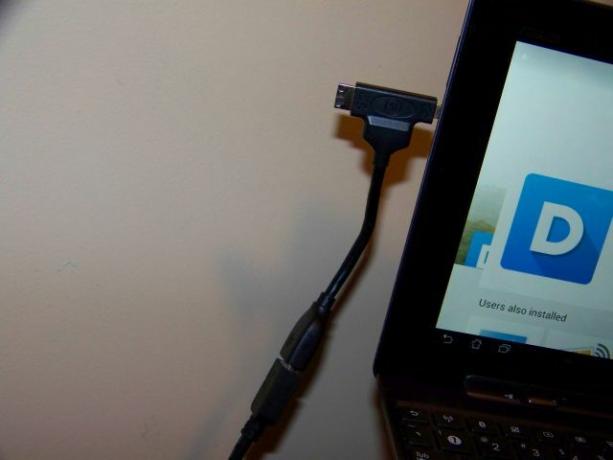
Когда вы закончите, у вас должна быть настройка, как показано здесь, где монитор зеркальное отображение дисплея Android Ditch Your Desktop! Преврати свой смартфон в настольную заменуХотите угробить рабочий стол и просто использовать свой смартфон? Вы можете сделать это! Подробнее отображается на вашем мобильном устройстве.

Теперь, когда у вас работает дисплей, пришло время настроить программное обеспечение для слайд-шоу, чтобы оно отображало ваши любимые изображения.
Настройка DayFrame
После первого запуска DayFrame у вас будет возможность немедленно подключиться ваши любимые облачные сервисы Dropbox против Google Drive против OneDrive: какое облачное хранилище лучше для вас?Вы изменили свой взгляд на облачное хранилище? К популярным опциям Dropbox, Google Drive и OneDrive присоединились другие. Мы поможем вам ответить, какой сервис облачного хранилища вы должны использовать. Подробнее где вы можете передать свои фотографии для потоковой передачи на ваш дисплей.
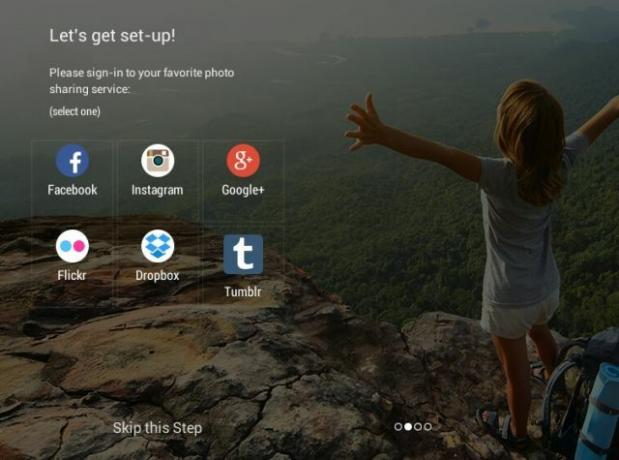
Вы можете пропустить первый шаг, потому что дальше в программное обеспечение у вас будет возможность добавлять фотографии из любой из этих служб и многое другое.
В моем случае я добавил мой аккаунт Dropbox 5 способов отправить файлы в ваш Dropbox без использования DropboxСуществует множество способов управления файлами в Dropbox. Возможно, нужно что-то загрузить в мой Dropbox и просто не иметь к нему доступа прямо сейчас. Для этих сценариев некоторые приятные люди изобрели услуги, которые мы ... Подробнее в приложении и залогинился, предоставив ему доступ к моей учетной записи Dropbox. Как вы можете видеть на скриншоте ниже, все, что вам нужно сделать, чтобы добавить фотографии в слайд-шоу, это нажать знак «+» рядом с «Фото» в выбранной вами облачной учетной записи.
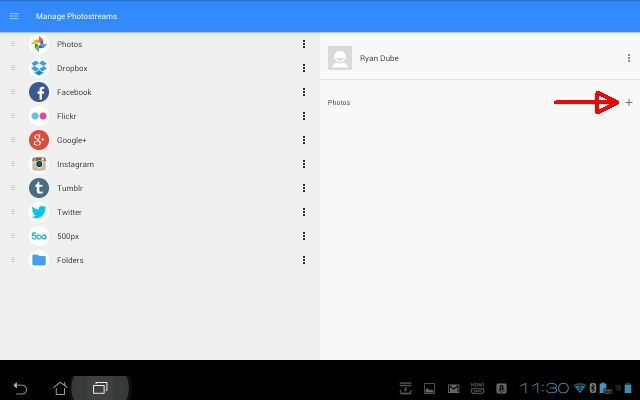
Конечно, прежде чем что-либо отобразить на мониторе, я должен зайти в свою учетную запись Dropbox и фактически загрузить изображения, которые я хочу включить в слайд-шоу.
Используйте свою облачную учетную запись для удаленного управления слайд-шоу
В моей учетной записи Dropbox я создал специальную папку, которую буду использовать для добавления и удаления изображений в моем слайд-шоу.
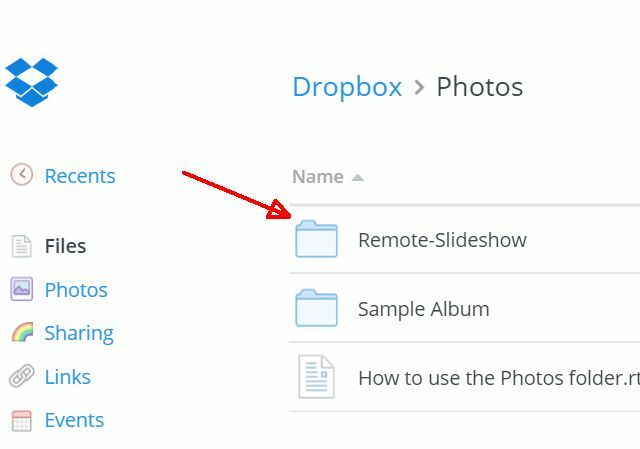
На данный момент я загрузил около десяти или около того семейных фотографий.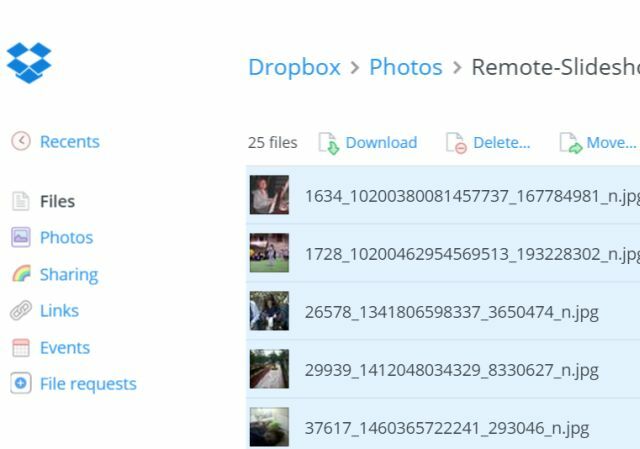
Если вы решили использовать ваш аккаунт Google Диска Получайте доступ, создавайте и делитесь своими документами на Google Диске на iPad [iOS]Google Диск аналогичен популярному облачному хранилищу Dropbox, но в него встроены функции создания документов, отсутствующие в Dropbox. И хотя Dropbox интегрируется с десятками сторонних приложений, Google Drive ... Подробнее или любой из другие онлайн-сервисы Фотоальбомы онлайн: где разместить их бесплатноКакой онлайн-сервис для хранения фотографий лучше? Какой бесплатный сервис вам нужен между бесплатными ценниками, неограниченным пространством для хранения и защитой фотографий? Подробнее вы захотите использовать тот же подход, чтобы вы могли легко упорядочить, какие именно фотографии отображаются в данный момент, и изменять их в любом месте.
Крутая вещь в этом заключается в том, что вы можете изменить активное слайд-шоу на вашей «цифровой фоторамке» в любое время и в любом месте - в вашем офисе, с вашего мобильного телефона или в ожидании у врача офис.
Соединение DayFrame
Возвращаясь к приложению DayFrame, теперь, когда все изображения были добавлены в Dropbox, вы должны увидеть все эти изображения, автоматически перечисленные в приложении.
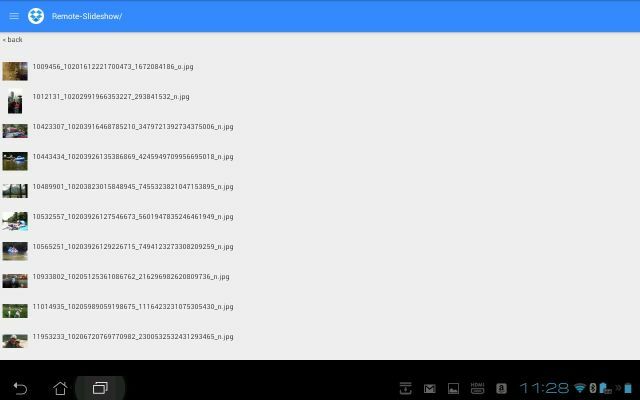
Все, что вам нужно сделать, чтобы запустить слайд-шоу (и вам нужно сделать это только один раз), это нажать на меню с правой стороны главного экрана «Управление фотопотоками» и выберите «Воспроизвести слайд-шоу» на список.
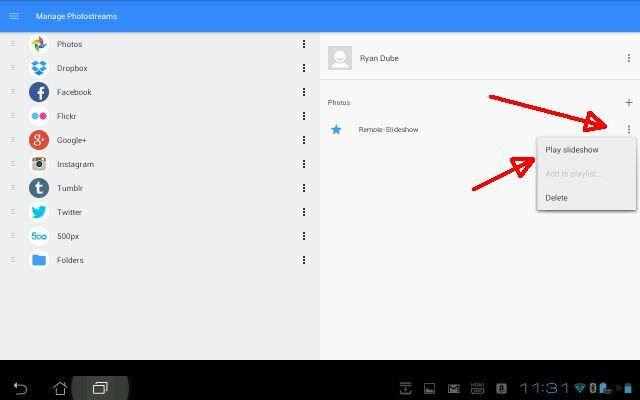
Вот и все!
Путь данных здесь в основном от вашего каталога фотографий Dropbox (или любого облачного сервиса) до мобильного устройства, подключенного к сети, до вашего нового «цифрового слайд-шоу» дисплея.
Вот как выглядит моя шахта (это огромная цифровая фоторамка 10 бесплатных шаблонов PowerPoint для стильного представления фотографийНаиболее распространенное использование PowerPoint с фотографиями - это их использование в качестве фотоальбомов. Создайте свой собственный... или используйте сотни бесплатных шаблонов в галерее шаблонов Office. Мы выбираем десять привлекательных. Подробнее !)

Теперь, каждый раз, когда вы удаляете или добавляете фотографии в папку Dropbox, ваше слайд-шоу автоматически добавит их в цикл.
Прелесть этого в том, что требуется только однажды настроить эту систему, а затем обновить ее из любого места. В отличие от стандартной цифровой фоторамки, где вам нужно подключить USB-накопитель или иным образом «загрузить» фиксированный набор изображения - эта конкретная настройка позволяет загружать изображения из облака, и вы можете изменять изображения в любое время хочу!
Вы когда-нибудь задумывались о покупке одной из этих цифровых фоторамок для дома? Рассматриваете ли вы установку такой системы на одном из ваших планшетов старого поколения? Попробуйте и дайте нам знать, как все прошло! Если вы выбрали другое приложение для слайд-шоу, поделитесь им в разделе комментариев ниже!
Райан имеет степень бакалавра в области электротехники. Он 13 лет проработал в области автоматизации, 5 лет - в сфере информационных технологий, а сейчас является инженером приложений. Бывший управляющий редактор MakeUseOf, он выступал на национальных конференциях по визуализации данных и был представлен на национальном телевидении и радио.